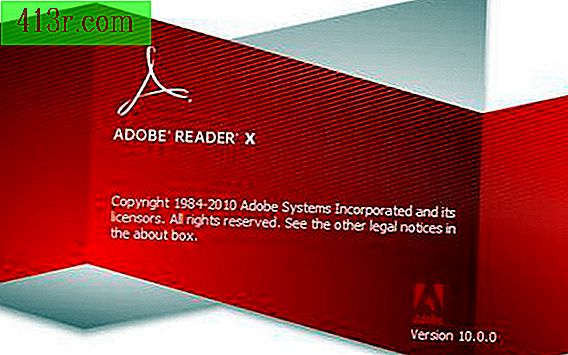Come creare una regola per le email da Outlook a una cartella

Passaggio 1
Apri Outlook, fai clic sul pulsante "Start", quindi su "Tutti i programmi", "Microsoft Office" e "Microsoft Outlook". Il programma inizia sullo schermo.
Passaggio 2
Fare clic su "Strumenti", quindi su "Regole e avvisi" per visualizzare la finestra di dialogo Regole e avvisi.
Passaggio 3
Fai clic su "Nuova regola" nell'angolo in alto a sinistra della finestra di dialogo per avviare la procedura guidata delle regole.
Passaggio 4
Seleziona l'opzione "Inizia da una regola vuota", scegli se desideri applicare la regola ai messaggi quando arrivano nella tua casella di posta o quando vengono inviati, quindi fai clic su "Avanti".
Passaggio 5
Selezionare le condizioni per il sistema per controllare le e-mail. È possibile scegliere tra una varietà di condizioni, compresa la scelta di spostare le e-mail con parole specifiche nell'oggetto o nel corpo, da una persona specifica o inviate a una lista di distribuzione specifica.
Passaggio 6
Fare clic sulla condizione blu sottolineata nella parte inferiore della finestra della Creazione guidata Regole e specificare le parole, i gruppi o le persone esatte che il sistema deve tenere a mente quando si esaminano le proprie e-mail.
Passaggio 7
Seleziona la casella "Sposta in una cartella specificata" nell'elenco Azioni.
Passaggio 8
Fare clic sulla parola "specificata" sottolineata in blu nella parte inferiore della finestra della Creazione guidata Regole.
Passaggio 9
Vai alla posizione della cartella in cui vuoi spostare i messaggi e-mail, evidenziarla e selezionarla facendo clic su "OK". Clicca su "Avanti" per continuare.
Passaggio 10
Scegli se ci sono delle eccezioni alla regola, fai clic su "Avanti".
Passaggio 11
Seleziona la casella "Attiva la regola". Se lo desideri, puoi anche selezionare la casella "Esegui questa regola ora nei messaggi nella Posta in arrivo". Clicca su "Fine". Ora le e-mail di Outlook che si adattano alle condizioni specificate nella cartella scelta vengono automaticamente spostate.